Registrieren einer Bibliothek von Document Server
Wenn Sie eine Document Server Bibliothek registrieren, können Sie Dokumente zu Document Server wie mit einer Client-Anwendung von Document Server verwenden.
Es gibt folgende zwei Möglichkeiten, eine Document Server Bibliothek zu registrieren.
Die Zugriffsinformationsdatei enthält die für die Registrierung einer Document Server Bibliothek im Desktop Browser-Bildschirm erforderlichen Informationen. Die Zugriffsinformationsdatei wird vom Standortadministrator für Document Server erstellt. Weitere Informationen zur Zugriffsinformationsdatei erhalten Sie vom Standortadministrator für Document Server.
Registrieren mithilfe der Zugriffsinformationsdatei
1.
Klicken Sie im Menüband auf  (Bibliotheksverw.).
(Bibliotheksverw.).
 (Bibliotheksverw.).
(Bibliotheksverw.).Oder führen Sie einen der unten angegebenen Schritte aus.
Klicken Sie im Navigationsfenster mit der rechten Maustaste auf [Bibliotheksverwaltung].
Wählen Sie im Menü [Datei] > [Bibliotheksverwaltung]
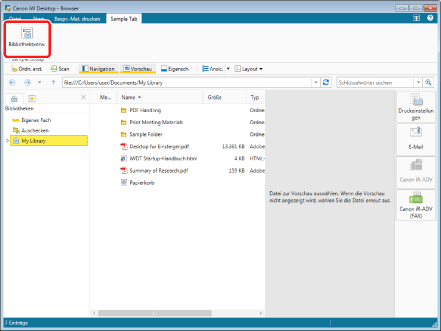
Das [Bibliotheksverwaltung]-Dialogfeld wird angezeigt.
|
HINWEIS
|
|
Wenn im Menüband von Desktop Browser keine Befehle angezeigt werden, finden Sie hier, wie Sie sie anzeigen können:
Dieser Vorgang kann auch mithilfe der Schaltflächen in der Symbolleiste durchgeführt werden. Wenn die Schaltflächen nicht in der Symbolleiste von Desktop Browser angezeigt werden, finden Sie hier, wie Sie sie anzeigen:
|
2.
Klicken Sie auf [Bibliothek registrieren].
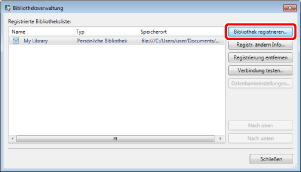
Das [Bibliothek zum Registrieren auswählen]-Dialogfeld wird angezeigt.
3.
Wählen Sie [iW Document Server Bibliothek] und klicken Sie auf [OK].
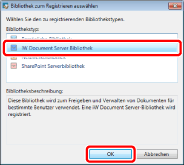
Das [iW Document Server Bibliothek registrieren]-Dialogfeld wird angezeigt.
Ändern Sie das Bibliothekssymbol, falls erforderlich.
4.
Wählen Sie [Wählen Sie eine zu registrierende Bibliothek aus der Zugriffsinformationsdatei aus] und klicken Sie auf [OK].
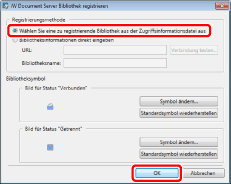
Das [Öffnen]-Dialogfeld wird angezeigt.
5.
Wählen Sie die Zugriffsinformationsdatei aus, und klicken Sie dann auf [Öffnen].
Das [iW Document Server Bibliothek auswählen]-Dialogfeld wird angezeigt.
6.
Wählen Sie die zu registrierende Document Server Bibliothek aus und klicken Sie auf [OK].
Das [Bibliotheksverwaltung]-Dialogfeld wird wieder angezeigt.
Die registrierte Bibliothek wird im Feld [Registrierte Bibliotheksliste] angezeigt.
|
HINWEIS
|
|
Sie können mehrere Document Server Bibliotheken auswählen.
|
7.
Testen Sie die Verbindung zur registrierten Bibliothek.
Weitere Informationen zum Testen der Verbindung zur Bibliothek finden Sie hier:
8.
Klicken Sie auf [Schließen].
Registrieren durch Eingabe der URL und des Bibliotheksnamens
1.
Klicken Sie im Menüband auf  (Bibliotheksverwaltung).
(Bibliotheksverwaltung).
 (Bibliotheksverwaltung).
(Bibliotheksverwaltung).Oder führen Sie einen der unten angegebenen Schritte aus.
Klicken Sie im Navigationsfenster mit der rechten Maustaste auf [Bibliotheksverwaltung].
Wählen Sie im Menü [Datei] > [Bibliotheksverwaltung]
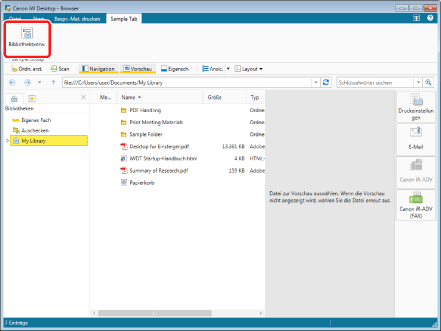
Das [Bibliotheksverwaltung]-Dialogfeld wird angezeigt.
|
HINWEIS
|
|
Wenn im Menüband von Desktop Browser keine Befehle angezeigt werden, finden Sie hier, wie Sie sie anzeigen können:
Dieser Vorgang kann auch mithilfe der Schaltflächen in der Symbolleiste durchgeführt werden. Wenn die Schaltflächen nicht in der Symbolleiste von Desktop Browser angezeigt werden, finden Sie hier, wie Sie sie anzeigen:
|
2.
Klicken Sie auf [Bibliothek registrieren].
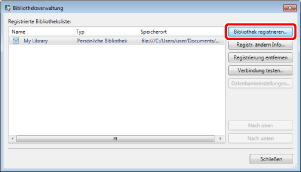
Das [Bibliothek zum Registrieren auswählen]-Dialogfeld wird angezeigt.
3.
Wählen Sie [iW Document Server Bibliothek] und klicken Sie auf [OK].
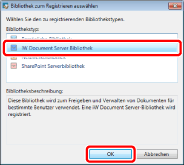
Das [iW Document Server Bibliothek registrieren]-Dialogfeld wird angezeigt.
4.
Wählen Sie [Bibliotheksinformationen direkt eingeben].
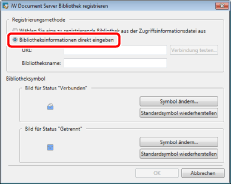
5.
Geben Sie die Bibliotheks-URL im Feld [URL] und den Bibliotheksnamen in [Bibliotheksname] ein, und klicken Sie dann auf [OK].
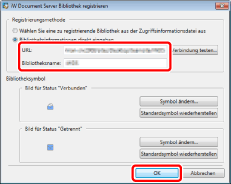
Ändern Sie das Bibliothekssymbol, falls erforderlich.
Das [Bibliotheksverwaltung]-Dialogfeld wird wieder angezeigt.
Die registrierte Bibliothek wird im Feld [Registrierte Bibliotheksliste] angezeigt.
|
HINWEIS
|
|
Geben Sie die URL beginnend mit „http“ oder „https“ im Feld [URL] ein.
[URL] unterscheidet nicht zwischen Groß- und Kleinschreibung.
Die Zeichen, die nicht in das Feld Document Server eingegeben werden können, sind in Bibliotheksname nicht zulässig. Weitere Informationen finden Sie im Handbuch zu Document Server.
Wenn Sie beim Registrieren einer Document Server Bibliothek einen Pfad zu einer Bibliothek registrieren, die einen Ordner enthält, können Sie keine Verbindung mehr zu einer Bibliothek herstellen, selbst wenn diese korrekt registriert wurde. Geben Sie einen Pfad zu einer Bibliothek ein, der keinen Ordner enthält.
|
6.
Testen Sie die Verbindung zur registrierten Bibliothek.
Weitere Informationen zum Testen der Verbindung zur Bibliothek finden Sie hier:
7.
Klicken Sie auf [Schließen].